你在为处理一个满是杂乱无章的名字和数据的电子表格而抓狂么?你想创建一个能自动填入有序数据的表格吗?Excel的合并功能可以拯救你!按照本指南迅速合并Excel电子表格中多个单元格的值吧。
步骤
 使用合并函数来连接两个单元格。合并的基本功能是将两个或多个文本串联在一起。您可以使用一个合并函数来连接255个不同的字符串。看看下面的例子:
使用合并函数来连接两个单元格。合并的基本功能是将两个或多个文本串联在一起。您可以使用一个合并函数来连接255个不同的字符串。看看下面的例子:
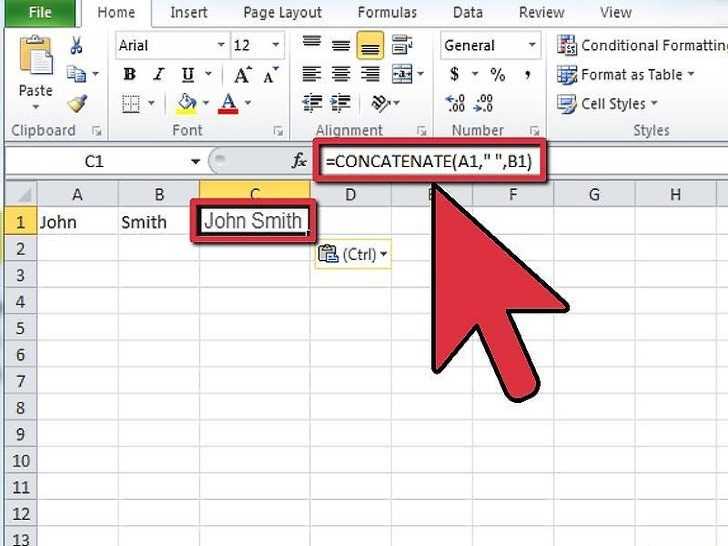 在你合并的文本中间插入空间。如果你想合并文本,但在文本中间保留空间,你可以在公式里添加一个空格,即用引号包围一个空格。这对于某些数据特别有用,比如姓氏和名字。例如:
在你合并的文本中间插入空间。如果你想合并文本,但在文本中间保留空间,你可以在公式里添加一个空格,即用引号包围一个空格。这对于某些数据特别有用,比如姓氏和名字。例如:
 在合并字符串里插入标点符号和其他文本。正如上面看到的,你可以通过在公式中放置空格,并两边加上引号来在合并的内容里插入空格。你还可以进行扩展,即使用引号插入任何文字到合并的内容中。请注意留在引号里间距,保证它是可读的句子。
在合并字符串里插入标点符号和其他文本。正如上面看到的,你可以通过在公式中放置空格,并两边加上引号来在合并的内容里插入空格。你还可以进行扩展,即使用引号插入任何文字到合并的内容中。请注意留在引号里间距,保证它是可读的句子。
 合并一个日期范围。如果你想合并一个日期范围,你需要使用TEXT函数以防止Excel把日期视为数学公式对待:
合并一个日期范围。如果你想合并一个日期范围,你需要使用TEXT函数以防止Excel把日期视为数学公式对待:
 使用“&”符号作为更换合并。 “&”与合并函数的功能相同。对于短的公式它很有用,但对于长公式会变得很混乱。注意引号里的空格。在每个你要合并的值之间必须有一个“&”。
使用“&”符号作为更换合并。 “&”与合并函数的功能相同。对于短的公式它很有用,但对于长公式会变得很混乱。注意引号里的空格。在每个你要合并的值之间必须有一个“&”。
小提示
间接(INDIRECT)的合并公式(CONCATENATE)在《如何在Excel里创建一个浏览键》中使用非常频繁。

如何在Excel中计算标准差
标准差是统计学中常用的一个数据,用来统计数据和平均值之间的偏差程度。想要做出数据图表,你可以列出数据,并通过Microsoft Excel轻松作图,并计算平均值...... 时间:2022-05-04
如何在Excel中添加水印
本文教你如何在Excel表格中添加水印或logo。你可以使用艺术字在表格的背景中创建透明水印,或在页面顶部用logo图标制作表头。 步骤 方法 1制作背景艺术字...... 时间:2022-05-04
Excel公式技巧之1/17和其他全数字(pandigitals)
这篇文章介绍的技巧很有趣,不知道读完后,有没有感兴趣的朋友能再贡献出几个全数字(pandigitals)来。 技巧来源... 时间:2022-05-04
如何在Excel中截取文本
这篇文章将教你如何在微软Excel中截取文本,让文本看起来很短。首先,你需要将全部文本输入到Excel单元格中。 步骤 方法 1使用LEFT和RIGHT公式截取...... 时间:2022-05-04
如何在Excel中添加标题行
电子表格具有固定的列标题行称为标题行。上下滚动查看信息时标题行可不随动,让你更容易地从数据收集信息,为他人使用电子表格减少混乱。下面介绍如何在Excel中添加一...... 时间:2022-05-04